微软重装系统教程
- 分类:教程 回答于: 2022年10月24日 11:30:35
工具/原料:
系统版本:Windows10
品牌型号:联想电脑
方法/步骤:
微软重装系统步骤
1、右键点击我的电脑图标,选择属性。
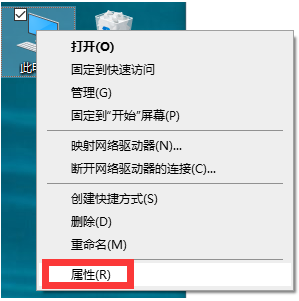
2、在打开的属性窗口中选择系统保护功能。
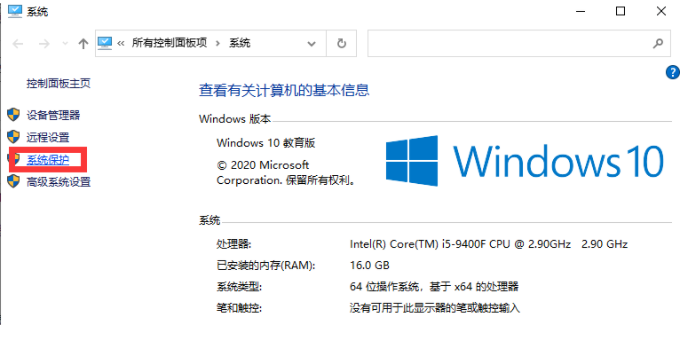
3、然后切换到系统保护选项,可以看到有一个系统还原功能,如果显示灰色请点击相应的盘符然后点击配置按钮。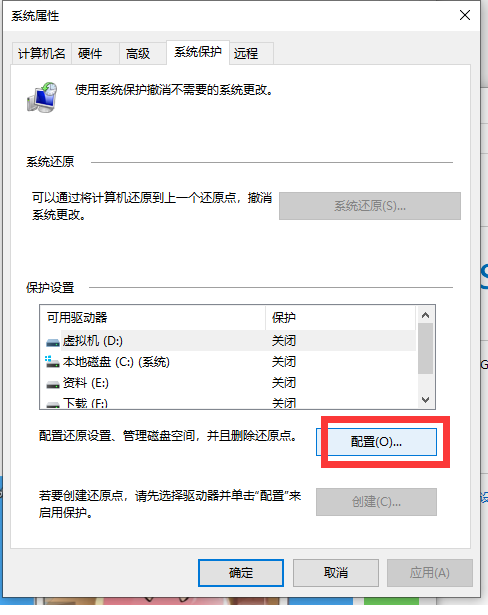
4、选择启用系统保护,点击确定。
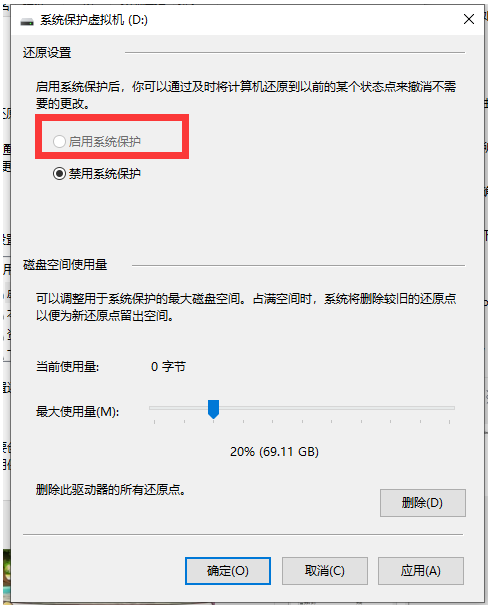
5、再次回到系统还原功能上可以看到已经可以使用了,点击系统还原,不过在第一次使用的时候会提示要创建一个还原点。
6、根据提示先创建还原点,在窗口中输入还原点名称然后点击创建会自动进行创建。
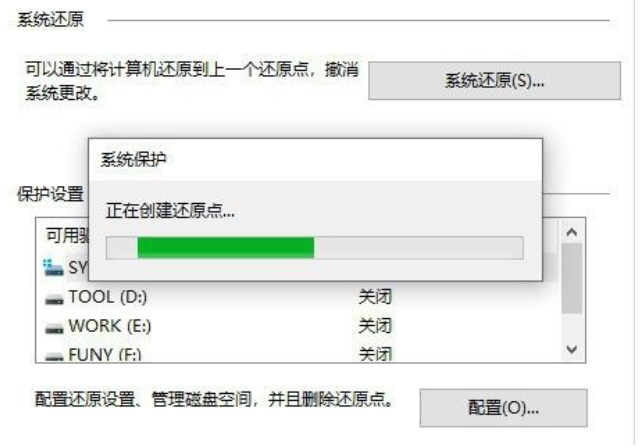
7、然后再回到系统还原按钮,点击进行还原,这里可以看到已经可以还原了,不过还是建议在安装完成系统后直接先创建一个还原点,这样还原成功后就是第一次系统安装完成的界面。
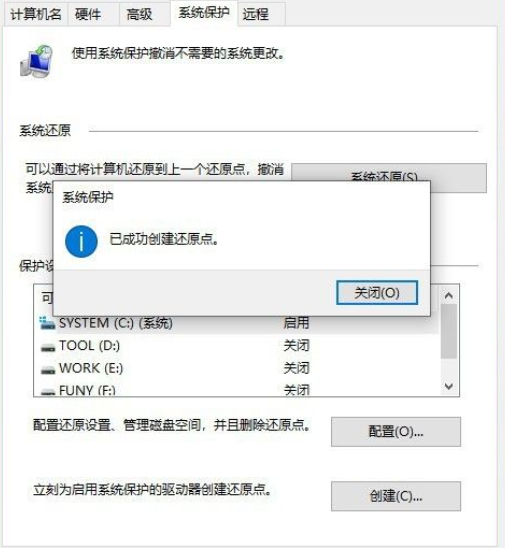
8、剩下的就简单了,按照提示一步一步进行还原即可。
总结:
以上就是微软重装系统教程的全部内容,希望能够为大家提供到帮助。
 有用
26
有用
26


 小白系统
小白系统


 1000
1000 1000
1000 1000
1000 1000
1000 1000
1000 1000
1000 1000
1000 1000
1000 1000
1000 1000
1000猜您喜欢
- 笔记本电脑开不了机的解决方案..2019/06/01
- ipad游戏没有声音怎么办2020/07/05
- 小白系统没内存下载怎么办..2022/07/22
- 点彩一键重装系统图文教程..2016/08/18
- 怎么看电脑是64位还是32位2023/01/20
- 非常简单实用的电脑重装系统教程..2019/05/16
相关推荐
- 教你电脑连接打印机操作步骤..2019/01/05
- 重装win7系统 64位纯净版图文教程..2017/02/10
- 原版64位win8电脑系统下载地址..2021/11/26
- xp电脑运行慢如何解決2022/11/06
- 讲解电脑系统怎么一键重装..2023/03/21
- 东芝笔记本重装系统2015/07/11

















